Обновление приложений на устройствах Apple вручную
Вы можете отключить автоматические обновления и обновлять приложения вручную. Либо вы можете включить автоматические обновления, чтобы вам не приходилось обновлять каждое приложение вручную.
Обновление приложений вручную
На iPhone и iPad приложения из App Store по умолчанию обновляются автоматически. Если возникает проблема, вы можете обновить приложение вручную.
Обновление приложений на iPhone или iPad вручную
Откройте приложение App Store.
Нажмите значок профиля в верхней части экрана.
Прокрутите для просмотра ожидающих обновлений и примечаний к выпуску. Нажмите «Обновить» рядом с приложением, чтобы обновить только его, или нажмите «Обновить все».
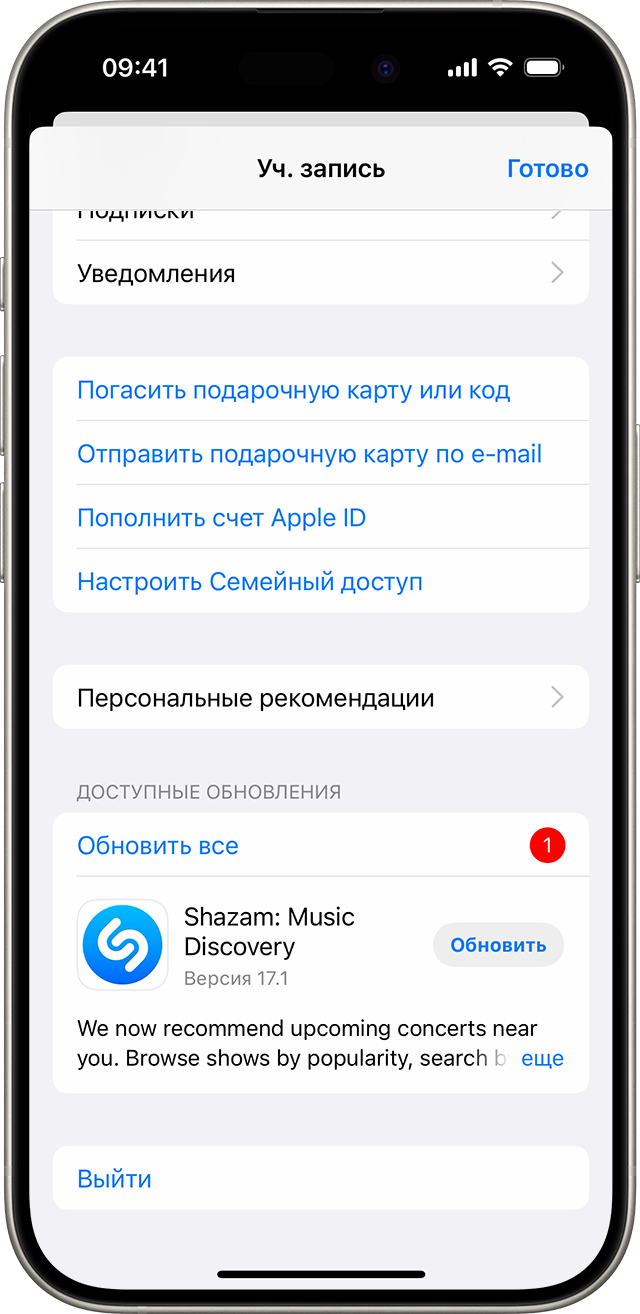
Узнайте, что делать, если не удается обновить приложение на iPhone или iPad
Обновление приложений на компьютере Mac вручную
Откройте приложение App Store.
В боковом меню нажмите «Обновления».
Нажмите «Обновить» рядом с приложением, чтобы обновить только его, или нажмите «Обновить все».
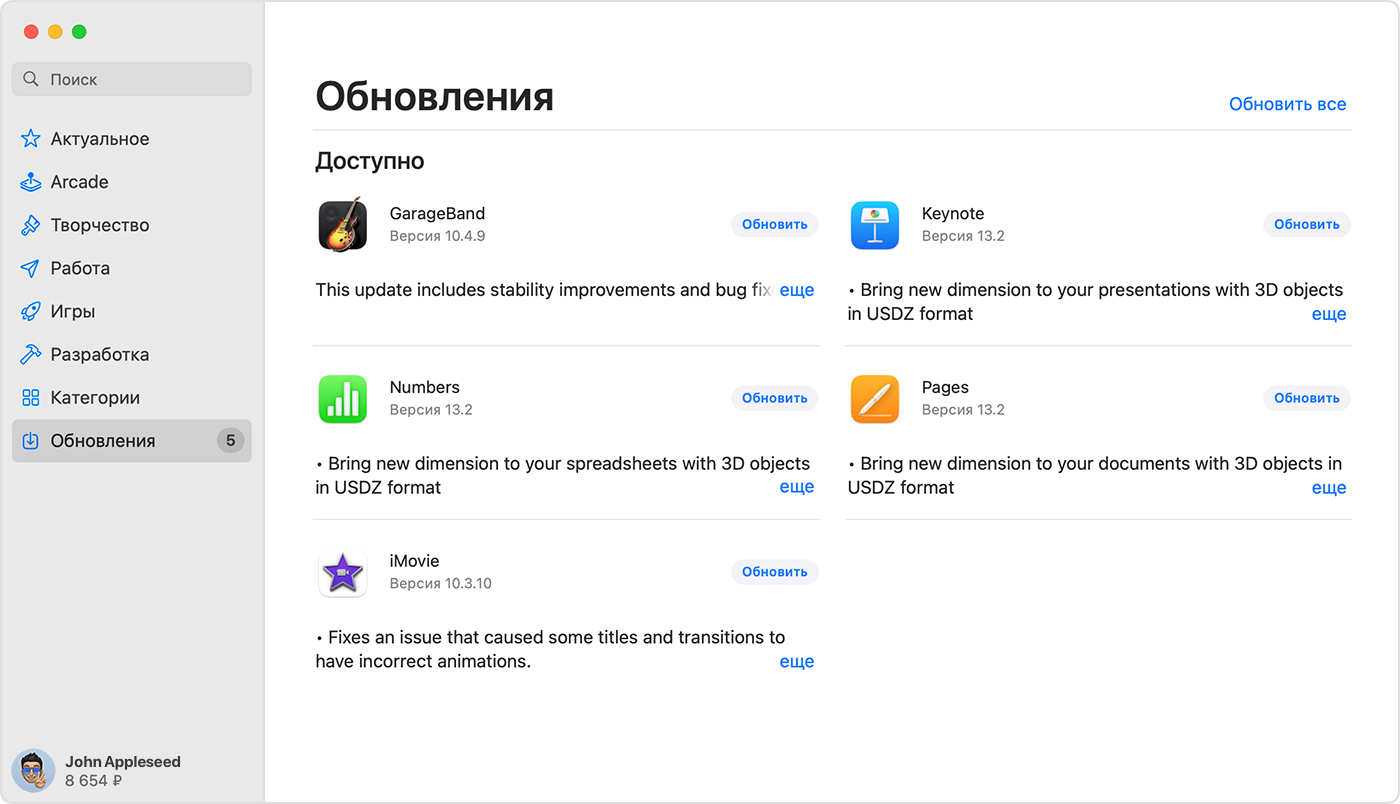
Если вы установили на компьютере Mac приложение не из App Store, за помощью в обновлении обратитесь к разработчику приложения.
Узнайте, что делать, если не удается обновить приложение на компьютере Mac
Обновление приложений на часах Apple Watch вручную
Откройте приложение App Store и прокрутите вниз.
Нажмите «Учетная запись».
Нажмите «Обновления».
Нажмите «Обновить» рядом с приложением, чтобы обновить только его, или нажмите «Обновить все».
Включение и выключение автоматического обновления
Если вы предпочитаете обновлять вручную все приложения, можно отключить автоматическое обновление. После выключения этой функции вы будете получать уведомления от App Store каждый раз, когда становится доступно обновление для одного из ваших приложений.
Включение и выключение автоматического обновления на iPhone или iPad
Перейдите в меню «Настройки».
Нажмите App Store.
Включите или выключите параметр «Обновления ПО».
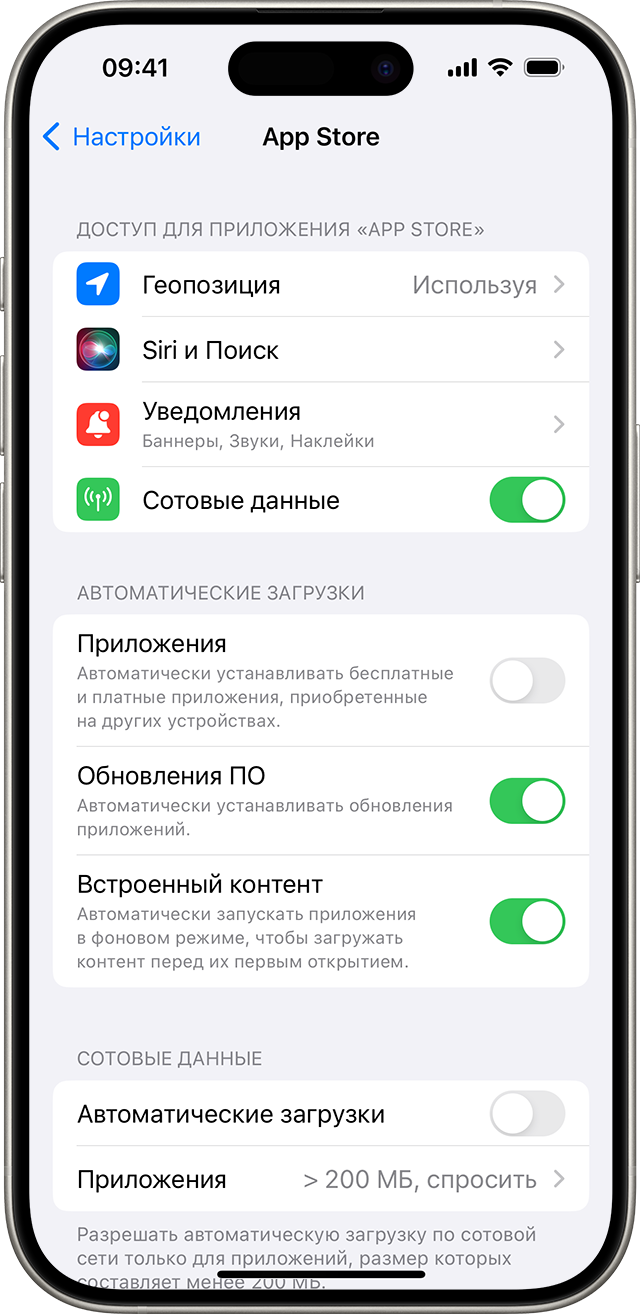
Включение и выключение автоматических обновлений на компьютере Mac
Откройте приложение App Store.
В строке меню вверху экрана выберите App Store > «Настройки».
Установите или снимите флажок «Автоматические обновления».
Включение и выключение автоматических обновлений на часах Apple Watch
Выберите «Настройки» > App Store.
Включите или выключите параметр «Автообновление».
Или откройте приложение Watch на устройстве iPhone, прокрутите до пункта App Store и нажмите его, затем включите или выключите параметр «Автообновление».
Включение и выключение автоматических обновлений на Apple TV HD или 4K
Выберите «Настройки» > «Приложения».
Установите или снимите флажок «Автообновление приложений».
Информация о продуктах, произведенных не компанией Apple, или о независимых веб-сайтах, неподконтрольных и не тестируемых компанией Apple, не носит рекомендательного или одобрительного характера. Компания Apple не несет никакой ответственности за выбор, функциональность и использование веб-сайтов или продукции сторонних производителей. Компания Apple также не несет ответственности за точность или достоверность данных, размещенных на веб-сайтах сторонних производителей. Обратитесь к поставщику за дополнительной информацией.
